애플 가족공유 하는 방법 | 지불방법 필요 오류 해결하기
- 타이탄의 툴
- 2022. 6. 29.
애플 앱스토어에서 구매한 앱을 가족 6명이 함께 다운로드해서 쓸 수 있다. 6명이 각자 구매하지 않아도 된다는 말이다.
그리고 애플의 다양한 구독 서비스도 6명까지 함께 사용할 수 있다. 가족공유라는 서비스인데, 가족 공유를 할 경우 대표자 한 사람의 결제 수단으로 결제가 되고 가족들은 모두 이용할 수 있는 개념이다.

가족공유 설정하는 방법
가족공유는 애플 설정에서 할 수 있다. 아래 두가지 방법을 보고 따라 해 보자.
애플 설정에서 Apple ID에서 가족공유를 켜는 방법

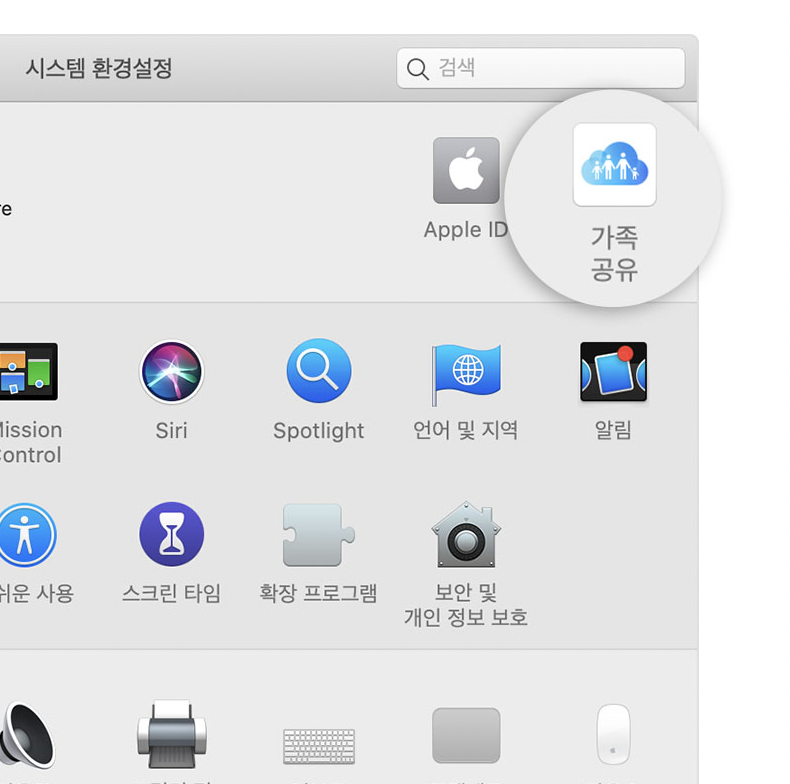
추가할 가족을 문자, 이메일, 에어드롭 등으로 초대할 수 있다
맥북에서도 설정에서 가족 공유를 선택하고 위와 동일한 방법으로 가족을 초대할 수 있다.
문자, 이메일 등을 받은 가족이 수락 버튼을 클릭하면 가족으로 등록된다.
앱스토어 구매내역 공유하기
이제 가족이 구성되었으면 아래와 같이 앱스토어 구매내역을 공유할 수 있다.

설정에서 본인 이름을 클릭하고 <가족 공유>를 클릭한다.
<구입 항목 공유>를 클릭한다.
그리고 대표 애플 계정 확인과 결제 수단이 등록 여부를 확인하여 이상이 없을 경우 가족 공유가 완료가 된다.
그런데 만약 <지불 방법 필요>라는 오류가 아래와 같이 나오는 경우에는 추가적인 조치가 필요하다.
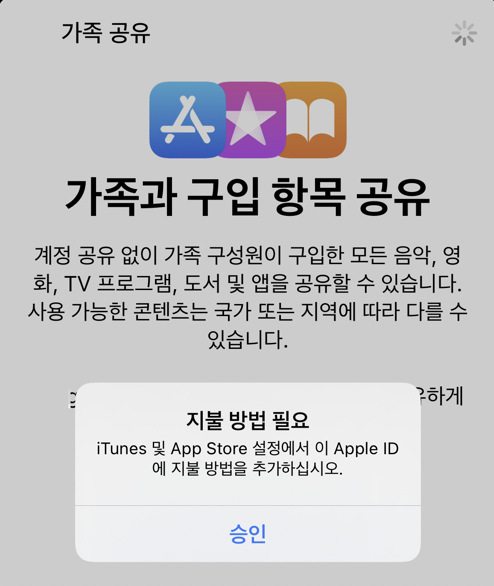
지불 방법 필요 오류 해결하는 방법
크게 두 가지 방법이 있다.
첫 번째 방법은 바로 지불방법으로 등록된 결제 수단이 국내용 신용카드인가 확인해봐야 한다.
애플 앱스토어에서 앱을 구매할 때 국내용 신용카드로도 등록하여 구매가 가능하지만, 가족 공유에서는 이 카드가 국제 결제가 되는 카드인지 다시 확인하고 있다.
해외 결제가 가능한 카드인가 확인
해외 결제 가능한 카드라고 하더라도 카카오뱅크 신용카드와 같이 해외 결제 차단을 하거나 해외 원화 결제 차단을 해두면 안 되는 경우도 있으니 참고하기 바란다.
그런데 만약 해외 결제카드로 등록했는데도 <지불 방법 필요>라는 메시지가 나오고 진행이 안된다면 아래 두 번째 방법을 사용하자.
두번째 방법 : 결제 수단에 휴대폰 결제를 추가한다.
휴대폰 결제 싫어하더라도, 추가했다가 바로 삭제하면 되니 이 방법이 가장 편한 방법이다.
설정에서 Apple ID로 들어가서 결제 및 배송에 결제 수단을 휴대폰을 추가하면 된다.
아래와 같이 확인됨으로 나오면 된다.

이렇게 한 후에 가족과 구입 항목 공유를 했을 때, 아래와 같이 정상적으로 진행됨을 볼 수 있다.

계속을 눌러서 설정을 완료한 후에
기존에 등록한 휴대폰 결제 수단 추가한 것을 삭제하면 된다.
- 이제 내가 구매한 유료 앱은 가족이 설치할 수 있게 된다.
- 그리고 가족이 구매한 것은 내 결제 수단으로 결제가 된다.
구매 내역 숨기기 설정하는 방법/가족 구매 시 구매 승인 기능 설정 방법
내가 구매한 내역을 모두 가족이 볼 수 있도록 설정할 수도 있고, 그렇지 않도록 할 수도 있다.
불필요하게 내가 구매한 모든 내역을 공개하고 싶지 않을 때에는
Apple ID - 가족 공유 - 구입 항목 공유 - 가족과 구입 항목 공유 : 비활성화하면 된다.
아래와 같이 비활성화 처리를 해두자.
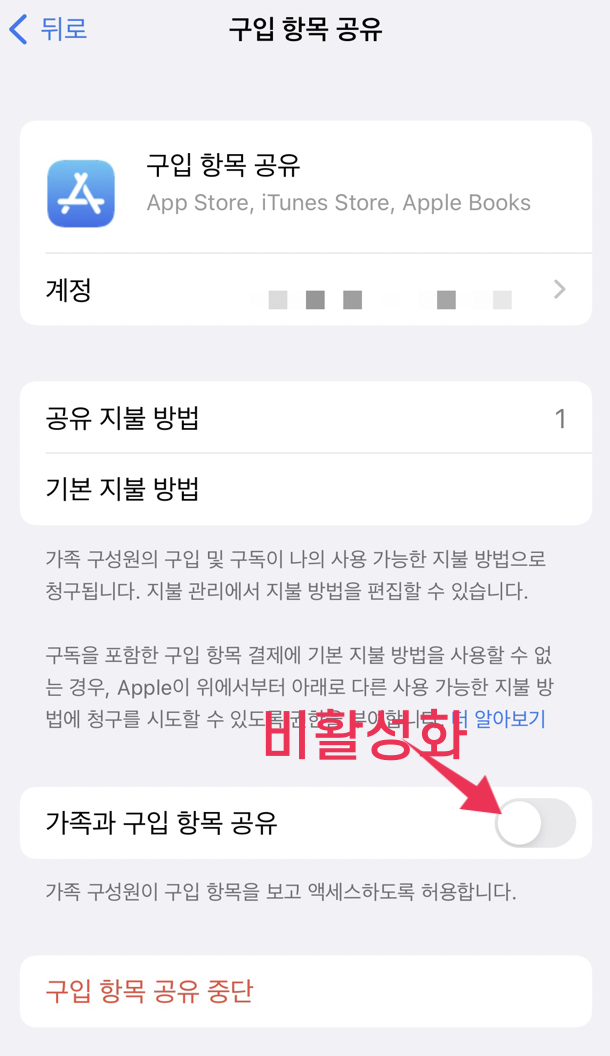
그리고 가족 구성원 중 미성년자가 무분별하게 유료 앱을 설치하지 못하게 하기 위해서는 앱 다운로드 시에 가족 대표 혹은 부모의 승인을 받게 할 수 있다. 바로 <구입 요청>을 활성화하면 활성화할 미성년자 선택 화면이 나오고 선택하면 바로 구입 요청 기능이 활성화된다.

아무래도 유료든 무료든 함부로 앱을 설치하지 않고, 부모가 승인하면서 애들의 앱 사용에 대해서도 개입을 할 수 있는 좋은 기능이니 잘 활용해보자.
가족공유가 가능한 앱 구별 방법
모든 앱이 가족 공유가 가능한 것은 아니다.
앱 설명 부분 하단에 아래와 같은 내용이 있는 것들은 공유가 가능한 앱이니 잘 확인해보자.

함께 읽으면 좋은 글
아이폰 암호 푸는법 | 아이폰 비번 10번 틀리면 초기화? 설정 방법